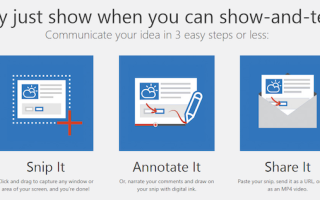Знаете ли вы кнопку Print Screen, которая использовалась для буферизации того, что было на вашем экране, и отправки ее в порт принтера? Экран буквально будет напечатан.
Между тем, делать скриншоты стало удобнее и, следовательно, более распространено. Будь то журналист, как я, пишу статью, ИТ-поддержка должна видеть экран пользователя
или геймер хочет показать всем
действительно классная часть их игры, у каждого должен быть инструмент скриншота на своем компьютере
, И есть из чего выбирать — особенно если вы находитесь на компьютере с Windows.
Snip Your Screen
Редмонд вручил вам бесплатный подарок в виде Microsoft Snip. Snip — это инструмент для создания скриншотов, аналогичный Evernote’s Skitch. Изначально Snipping Tool был представлен в Windows 7
, но с тех пор он получил огромный макияж. Хотя возможность отправлять ваши скриншоты в папку OneDrive, вероятно, не всегда приветствуется.
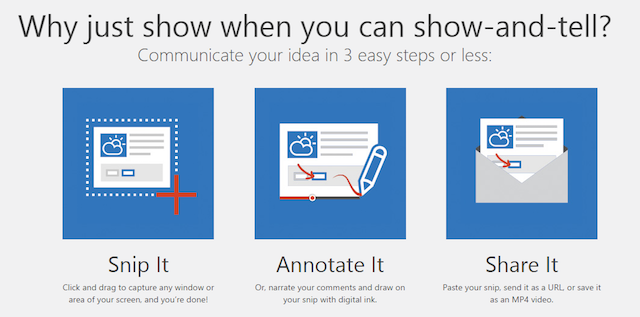
После установки он находится в верхней части экрана, хотя вы можете отключить его, если не хотите, чтобы он был там. Инструмент состоит из трех разделов — инструмента захвата, доски и камеры для фотосъемки с помощью веб-камеры. Все из которых довольно очевидны. Доска дает вам возможность немного улучшить свои художественные навыки или записать некоторые заметки, хотя эта функция лучше всего подходит для планшетов и пальцев пользователя (или стилуса). Как вы можете видеть ниже, мои попытки писать мышкой выглядят как передозировка улитки в экстазе.
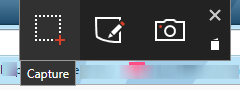
После того, как вы сделаете скриншот, он появится в редакторе Snip, где вы сможете пометить его заметками, покрасить лицо или выделить важные части на странице. Добавление аудио превращает все это в файл MP4, который может быть встроен в веб-сайты.
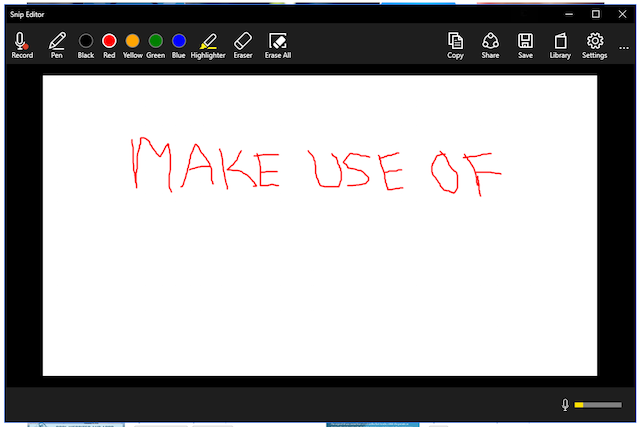
Многие люди отмечают, что Снип сейчас глючит. Параметр электронной почты в меню «Поделиться» по умолчанию используется только в Outlook, и если вы не используете Outlook, то ничего не происходит. Но это по-прежнему аккуратный маленький инструмент, который делает высококачественные снимки экрана и предоставляет базовые инструменты для аннотаций, которые помогут вам еще больше донести свою мысль. Вы бы не хотели, чтобы это было установлено на вашем компьютере.
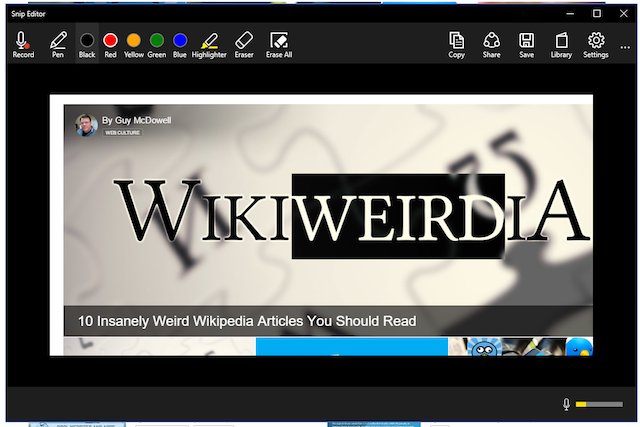
Другие опции, чтобы обрезать ваш экран
Я полностью осознаю, что, как и Google, не все являются поклонниками Microsoft. Не могу сказать, что я их особенно люблю, но время от времени они приносят кое-что хорошее, Windows 10 и Snip — два недавних примера.
Итак, в духе баланса, давайте рассмотрим некоторые альтернативы, и пока вы это делаете, посмотрите замечательную статью Джоэла о скриншотах
с прошлого года.
IrfanView
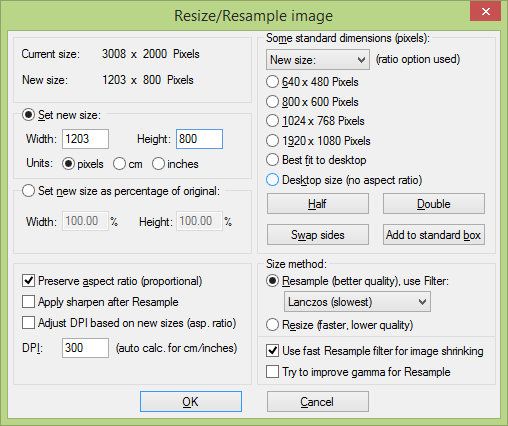
IrfanView — это надежная надежная альтернатива, которая существует с 1996 года, хотите верьте, хотите нет. Несмотря на то, что конкуренция накаляется в остром мире компаний, производящих скриншоты, IrfanView по-прежнему неустанно борется с ней, как Роки Бальбоа.
Что мне нравится в IrfanView, так это его пакетное редактирование
функции. Если у меня есть несколько скриншотов для статьи MakeUseOf, и все они должны иметь ширину 640 пикселей, я просто должен поместить их в IrfanView, указать ширину 640 пикселей в опциях и нажать кнопку. Через несколько секунд меня ждут копии нужного размера.
Что мне не нравится в IrfanView, так это то, что он предназначен в основном для Windows, что является дерьмом для пользователей Mac OS X и Linux. Очевидно, вы можете использовать WINE для запуска IrfanView (и других приложений Windows)
в системе OS X и Linux, но когда я попытался с моим Macbook, он не работал.
Greenshot
В Greenshot есть три вещи, которые нужно любить. Это бесплатно, это с открытым исходным кодом
и это делает фантастические скриншоты. И если вам нравится зеленый цвет … ну, это четвертая вещь, которая вас волнует.
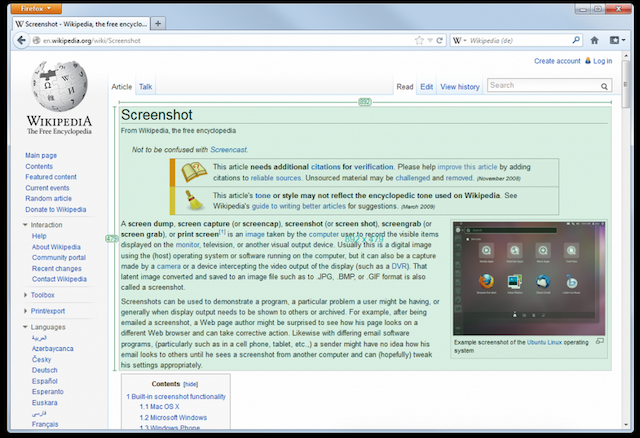
Сделав снимок зеленого скриншота, вы можете аннотировать снимок экрана всем необходимым, а также редактировать его. Затем сохраните его в виде изображения или отправьте во вложение электронной почты, на свой принтер или в буфер обмена для вставки в документ. Существуют также надстройки для отправки изображений в сторонние приложения для редактирования изображений, такие как Paint.NET, Microsoft Office или Dropbox.
Да, и программа доступна на 33 языках, поэтому, если английский не является вашим родным языком, то вы, скорее всего, найдете где-нибудь свой родной язык.
Светлый экран
Когда вы запускаете Lightscreen, он напоминает вам Microsoft Snip с его небольшим окном и тремя вариантами выбора. Однако, в отличие от Snip, здесь нет функций аннотации или редактирования. Но он выкупает себя, имея переносную версию, что всегда хорошо, если вам нравится запускать ваши программы с USB-накопителя.
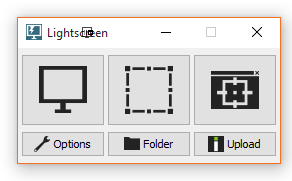
Он прячется на заднем плане и ждет, пока вы нажмете предустановленную комбинацию горячих клавиш, чтобы она могла ожить. Окно предварительного просмотра показывает скриншот, который вы только что сделали. Затем вы можете сохранить скриншот в виде файла изображения на вашем компьютере.
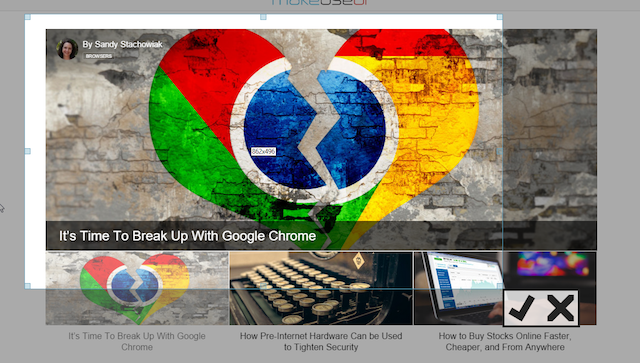
Кроме того, вы можете быстро загрузить свой скриншот в Imgur в виде файла изображения. Эта последняя функция напоминает мне Hyperdesktop, поскольку она делает то же самое.
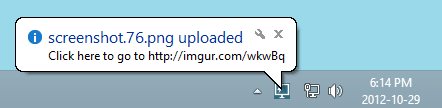
SnagIt
Несколько лет назад я обнаружил этот замечательный инструмент для создания скриншотов и влюбился в него. Настолько, что я принял невероятное решение заплатить 50 долларов за полную версию (сначала я использовал пробную версию). Теперь, имея так много бесплатных и превосходных возможностей, я не могу поверить, что заплатил эквивалент 10 Биг Маков за этот инструмент, независимо от того, насколько он великолепен. Мой живот опустошен.
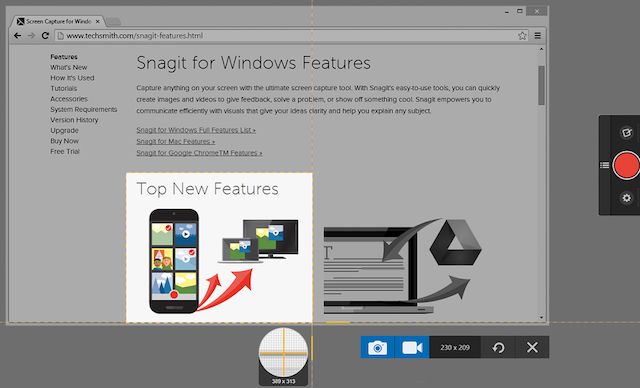
И еще одним недостатком этого является то, что вы не имеете права на бесплатные обновления. Если вы хотите перейти на новую версию, вы должны заплатить 25 долларов. Чика.
Но сама программа фантастическая, и она хорошо мне служила уже 6 лет. Снимки экрана кристально чисты, а редактор изображений и инструменты аннотаций великолепны и просты в использовании.
ShareX
Я нашел это случайно, когда искал ссылку HyperDesktop. Кто-то был в подразделе Windows Reddit, рассказывая всем, как фантастический ShareX, поэтому я взглянул. И они правы. Это действительно аккуратная программа.
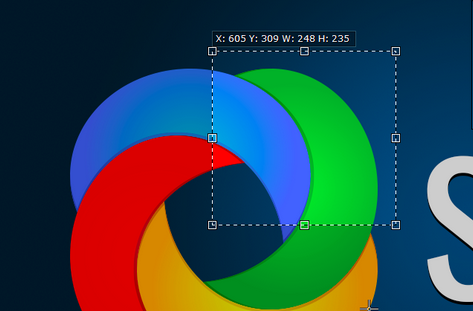
Количество функций действительно впечатляет. Как вы можете видеть на скриншоте выше, вы можете загружать в бесчисленные облачные сервисы, FTP-папки и электронную почту, используя различные средства сокращения URL-адресов или даже свои собственные настраиваемые средства сокращения URL-адресов (например, мое, то есть http://mrko.nl).
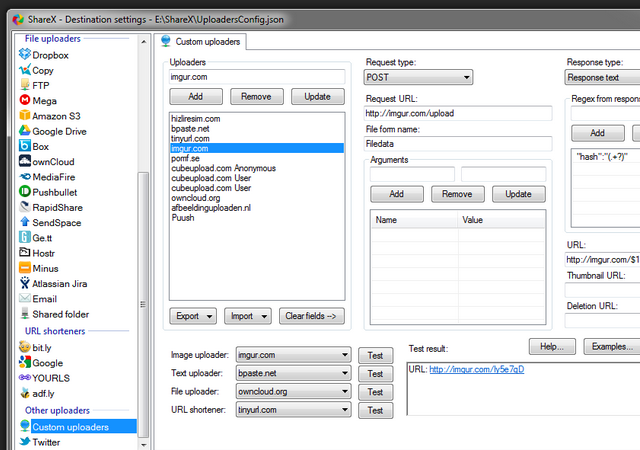
Список функций слишком длинный, чтобы его можно было здесь привести, поскольку этот список огромен. Итак, посмотрите список возможностей на GitHub, чтобы увидеть, насколько фантастический этот инструмент.
Похвальная грамота: VLC Player
Если вы смотрите фильм или телепередачу в VLC Player, и вам нужен снимок экрана сцены в шоу, вы можете знать или не знать, что VLC Player предлагает опцию захвата экрана.

Просто остановитесь на сцене, которую хотите запечатлеть, перейдите к видео выпадающее меню и выберите снимок. Снимок экрана 1270 x 720 пикселей будет сделан и хранится в вашем Мои фотографии папка.
Метод старой школы — кнопка PrtScn
Кнопка Print Screen (PrtScn) существует со времен MS-DOS, и ее лучшие дни, похоже, уже позади, из-за новых инструментов захвата экрана в городе. Тем не менее, он все еще есть на клавиатуре, поэтому статья об инструментах для создания скриншотов была бы неполной без хотя бы одного упоминания об инструменте, который запустил весь процесс создания скриншотов.
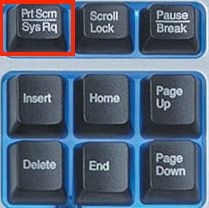
PrtScn кнопка (или PRT SCRN, как показано выше), расположена в правом верхнем углу клавиатуры, и нажатие на нее … ну, это на самом деле не будет печатать ваш экран, а скорее сохранить копию в буфер обмена
, Обратите внимание, что если вы нажмете клавишу комбо ALT + Print Screen, это сохранит только ваше текущее активное окно.
Если вы используете хотя бы Windows 8, то нажмите Клавиша Windows + экран печати сохранит ваш скриншот в подпапку «Снимки экрана» в папке «Изображения».
Так давай, какой я пропустил?
Скриншот программы появляются так же быстро, как кроты в игре Whack-a-Mole. Так что, может быть, я не упомянул твою любимую? Если это так, пожалуйста, не стесняйтесь использовать комментарии ниже для продвижения вашего любимого приложения, а также ругайте меня за то, что я не упомянул его сам.